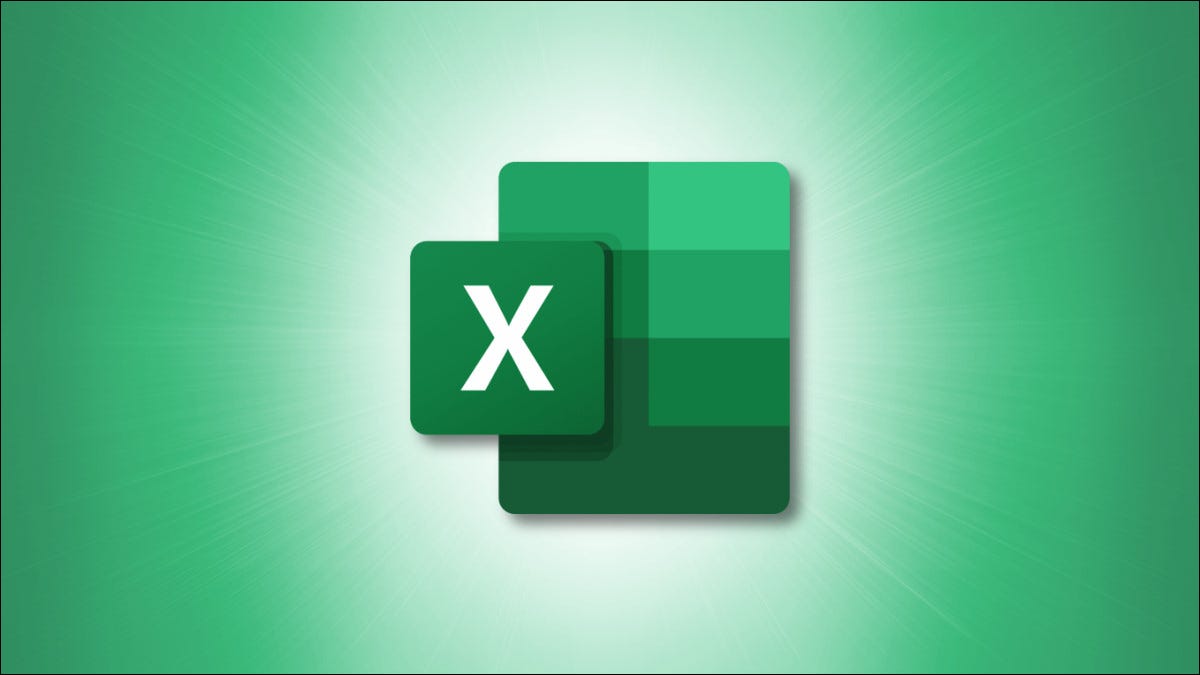
您可以使用 COUNT 函数和变体来计算包含数字的单元格。但是,如果您只想计算单元格范围内的不同值怎么办?我们将向您展示两种计算 Excel 中唯一值的方法。
我们将解释的两种方法都使用函数和COUNT 函数的变体的组合。由于您的单元格范围可能包含空白单元格,因此我们提供了替代公式来解决此问题。
使用 COUNTA 和 UNIQUE 函数
第一种方法适用于使用 Excel for Microsoft 365、Excel for web、Excel 2021 或 Excel for iPhone、iPad 或 Android 手机或平板电脑的用户。这是因为 UNIQUE 函数仅在这些和更高版本的 Excel 中可用。
UNIQUE 函数提供单元格区域中的所有不同值。因为您不想列出这些唯一值,而是对它们进行计数,所以您将添加 COUNTA 函数。COUNTA 函数对非空白单元格进行计数。
要列出单元格区域 A2 到 A5 中的唯一值,您可以使用以下公式:
=唯一(A2:A5)您可以在这里看到我们列出了三个不同的值。
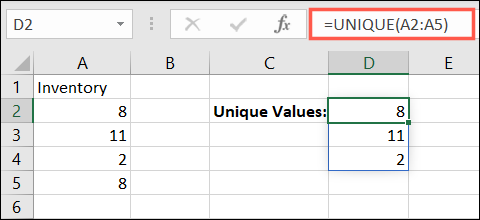
要计算这些唯一值而不是列出它们,请将 COUNTA 函数添加到公式的开头:
=COUNTA(唯一(A2:A5))现在您有了这些唯一值的计数,即 3。
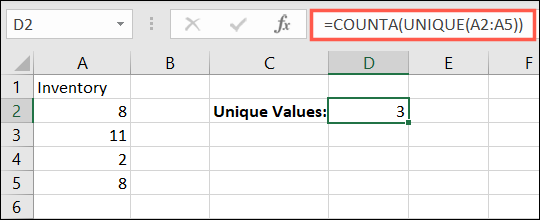
如果您要计算的单元格范围包含空格,则这些空格将作为唯一值包含在内,这可能会导致问题。要排除范围内的空白单元格,您可以将 FILTER 函数添加到公式中:
注意: FILTER 功能仅在上面列出的 Excel 版本中可用。
=COUNTA(唯一(过滤器(A2:A5,A2:A5<>"")))让我们分解公式的 FILTER 部分。A2:A5,A2:A5表示单元格范围和过滤条件相同,<>表示不等于,""表示空白。
正如您在下面的屏幕截图中所见,我们数组中的空白单元格不计为唯一值。
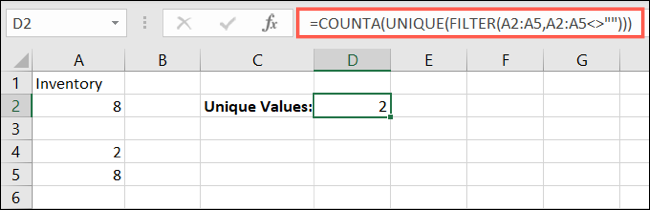
使用 SUM 和 COUNTIF 函数
如果您使用的是 UNIQUE 和 FILTER 函数不可用的 Excel 版本,则可以改用 SUM 和COUNTIF。
注意:您也可以使用以下相同的公式将 SUM 函数替换为 SUMPRODUCT。
SUM 函数将数字相加,而 COUNTIF 函数对包含符合特定条件的数字的单元格进行计数。
要查找单元格区域 A2 到 A5 中的唯一值,请使用以下公式:
=SUM(1/COUNTIF(A2:A5,A2:A5))为了分解这个公式,该COUNTIF函数计算我们范围内具有数字的单元格,并使用相同的单元格范围作为标准。然后将该结果除以1并且该SUM函数将剩余的值相加。
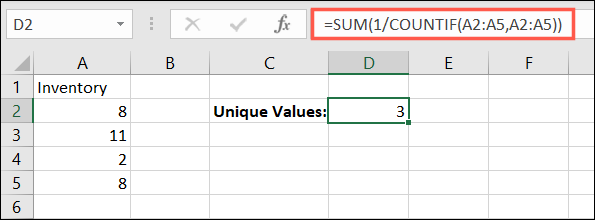
与第一种方法类似,如果使用此方法在单元格区域中有空格,您可能会遇到问题。只有,您会收到#DIV/0!错误而不是额外的唯一值。
要消除此问题,您可以使用以下公式:
=SUM((A2:A5<>"")/COUNTIF(A2:A5,A2:A5&""))该COUNTIF函数的附加部分连接一个空白字符串以防止结果中出现零,因为您不能除以零。该SUM函数的附加部分添加不等于空白的值。所有这些都提供了不同值的计数,并且也不将空白视为唯一值。
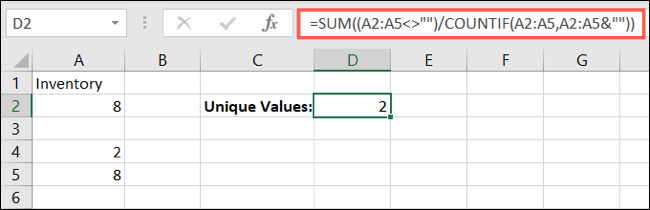
在 Excel 中查找唯一值并不一定是一项艰巨的任务。通过使用此处的函数和公式,您应该立即看到这些不同的值!